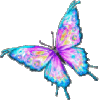-
Aurora

Aurora
**********
Tutoriel réalisé avec la version 12 de psp
***********
Le tube « Aurora » est de Verymany
De chez
Verymany Tubes
***********
Kit de Scrap
“Think Pink”
de
“Scrapity Scrap and More”
***********
Filtres utilisés
Simple : Blintz et Pizza Slice Mirror
PhpShares-Hdj2 : Michèle
Alien Skin Eye Candy Impact : Glass
Neu : Excentrico
Transparency : Elimite White
Filters Unlimited 2.0 : Button&Frame
SwapShop (placé dans Unlimited)
Avec l'aimable autorisation de Monaliza,
vous pourrez trouver les filtres sur sa page en cliquant sur sa bannière ci-dessous
***********
Matériels
***********
Rentrer les sélections dans le dossier sélection de votre psp
Rentrer le preset Glass en cliquant deux fois dessus
Rentrer le fichier formes prédéfinies dans le dossier lui correspondant dans votre psp
**********
Palette de couleurs

**********
1) Fichier ==> nouveau ==> ouvrez un calque de 900 x 900, remplir de noir
2) Sélections ==> sélectionner tout ==> calque ==> nouveau calque raster
3) Ouvrez dans votre psp le papier 7, édition ==> copier ; édition ==> coller dans la sélection
4) Réglage ==> flou ==> flou gaussien
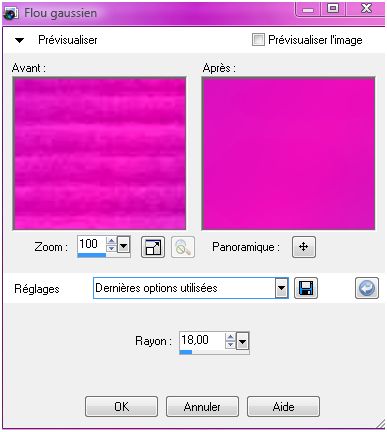
5) Ouvrez dans votre psp votre tube pinup, calque ==> nouveau calque raster
Édition ==> copier ; édition ==> coller dans la sélection
6) Sélections ==> désélectionner tout
7) Effets ==> Effets d’image ==> mosaïque sans jointures
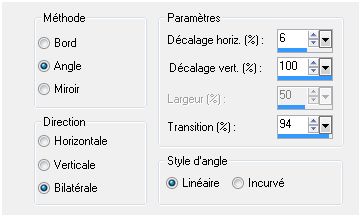
8) Réglage ==> flou ==> flou radial

9) Effets ==> effets de bords ==> accentuer davantage
10) Calques ==> dupliquer ; image ==> renverser ; image ==> miroir
11) Baisser l’opacité de ce calque à 50 % ; calque ==> fusionner ==> fusionner le calque de dessous
12) Effets ==> modules externes ==> filtre Simple ==> Blintz
13) Effets ==> modules externes ==> filtre simple ==> Pizza Slice Mirror
14) Effets ==> effets de distorsion ==> torsion

15) Calque ==> dupliquer ; effets ==> modules externes ==> PhpShare-Hdj2 ==> Michele

16) Sélections ==> charger/enregistrer une sélection ==> charger à partir du disque, aller chercher la sélection « Aurora_Lun_01 »
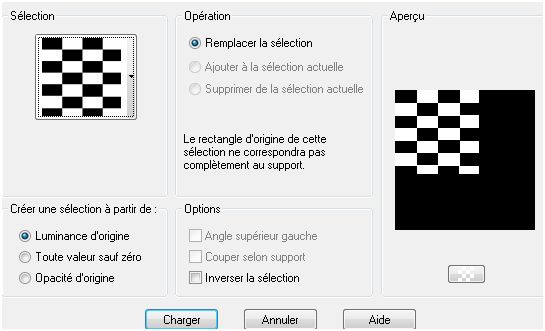
17) Appuyer sur la touche « Suppr » de votre clavier ; ou faite ==> édition ==> effacer
Sélections ==> désélectionner tout
18) Effets ==> effets 3D ==> ombre portée couleur #c00b31

Refaire l’ombre avec 4 en horizontal et 3 en vertical
19) Placez-vous sur le calque en dessous (raster 3), et ouvrez votre tube pinup ;
édition ==> copier ; édition ==> coller comme nouveau calque sur votre travail
20) Bien positionner votre pinup (légèrement vers le bas) je vous donne les paramètres que j’ai utilisé

21) Calques ==> dupliquer et placez-vous sur le calque du dessous (raster 4)
22) Effets ==> effets de bord ==> trouver les lignes
23) Effets ==> effets de distorsion ==> vent ==> 100 à gauche puis refaite avec 100 à droite
24) Calques ==> fusionner ==> fusionner les calques visibles
25) Effets ==> effets géométriques ==> cercle
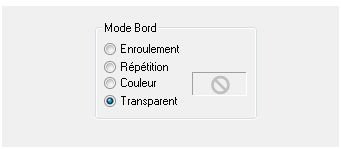
26) Effets ==> effets de réflexion ==> kaléidoscope

27) Sélections ==> charger/enregistrer une sélection ==> charger à partir du disque, aller chercher la sélection « Aurora_Lun_02 »

Appuyer sur la touche « suppr » de votre clavier ou faite édition ==> effacer
28) Sélections ==> désélectionner tout
29) Image ==> rotation libre ==> Gauche 90

30) Effets ==> effets de distorsion ==> coordonnées polaires

31) Calques ==> dupliquer ; fermer le calque de dessous (fusionné)
32) Sélections ==> charger/enregistrer une sélection ==> charger à partir du disque, aller chercher la sélection « Aurora_Lun_03 »

33) Sélections ==> transformer la sélection en calque ;
sélections ==> désélectionner tout
34) Effets ==> modules externes ==> filters unlimited 2.0 ==> swapshop ==> G,B,R
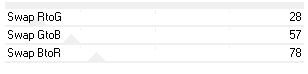
35) Calques ==> agencer ==> déplacer vers le bas ; placez-vous sur le calque du haut (calque fusionné) ; passez le calque en mode luminance héritée (ou autre)
36) Calques ==> fusionner ==> fusionner avec le calque du dessous
37) Effets ==> effets d’image ==> mosaïque sans jointures ==> côte à côte
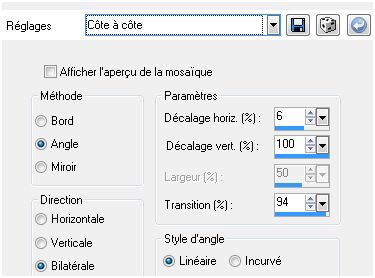
38) Calques ==> charger/enregistrer un masque ==> charger à partir du disque ==> charger le masque 20/20
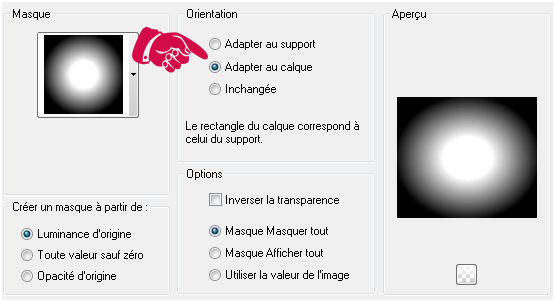
Calques ==> fusionner ==> fusionner le groupe
39) Appliquer une seconde fois le masque 20/20 mais changer adapter au calque pour adapter au support
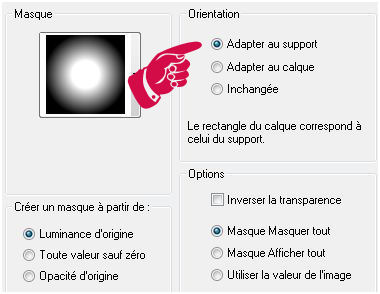
Calques ==> fusionner ==> fusionner le groupe
40) Effets ==> effets de bords ==> accentuer davantage
41) Dans la palette des calques, ouvrez le calque fermer (celui du dessous fusionné) ;
calques ==> fusionner ==> fusionner les calques visibles
42) Image ==> renverser ; image ==> taille du support

43) Image ==> redimensionner à 65 % (redimensionner tous les calques décoché)
44) Calques ==> nouveau calque raster remplir de noir ; calque ==> agencer ==> déplacer vers le bas
Replacez-vous sur le calque du haut (fusionné)
45) Sélections ==> charger/enregistrer une sélection ==> charger à partir du disque, aller chercher la sélection « Aurora_Lun_04»
Comme moi j’ai choisi un tube de Verymany, il y a toujours dans ses tubes un buste et une pinup entière, donc j’ai ouvert mon tube et j’ai pris le buste et j’ai fait ceci
46) Edition ==> copier ; édition ==> coller comme nouveau calque sur votre travail
47) Calques ==> charger/enregistrer un masque ==> charger à partir du disque et appliquer le masque 20/20 adapter au calque coché

Calques ==> fusionner ==> fusionner le groupe
48) Images ==> redimensionner à 65 % (redimensionner tous les calques décoché)
49) Sélections ==> modifier ==> agrandir de 5
50) Sélections ==> inverser ; et appuyer sur la touche « suppr » de votre clavier ou faite édition ==> effacer
51) Sélection ==> désélectionner tout
52) Abaisser l’opacité du calque à 65
53) Calques ==> fusionner ==> fusionner avec le calque de dessous
54) Calques ==> nouveau calque raster ; outil pot de peinture et remplir de la couleur #3b51a6
55) Ouvrez dans votre psp le masque « cas_Mask_0415_27a » de Casiop, et abaisser-le
56) Calque ==> nouveau calque de masque ==> à partir d’une image

Calques ==> fusionner ==> fusionner le groupe
57) Effets ==> effets de bords ==> accentuer davantage
58) Calques ==> agencer ==> déplacer vers le bas
59) Placez-vous sur le calque du haut de la pile (fusionné)
60) Ouvrir le tube « Aurora_ Lun_01 dans votre psp, édition ==> copier ;
édition ==> coller comme nouveau calque sur votre travail ; il est à sa place
61) Ouvrir dans votre psp le tube « Aurora_Lun_02 », édition ==> copier ; édition ==> coller comme nouveau calque sur votre travail bien placer
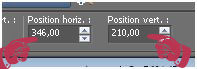
62) Outil stylo avec ces paramètres, choisir « trait avec extrémité de flèche »

Fermer les calques raster 3, raster 2 et fusionné, puis tirer des lignes comme sur la capture ci-dessous
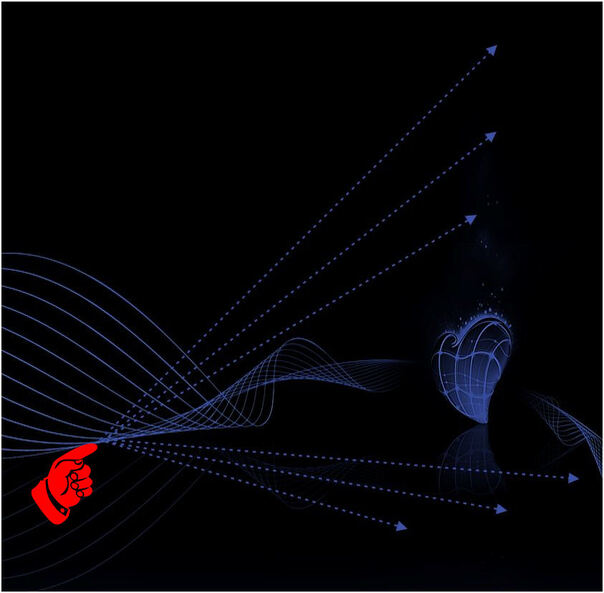
63) Calques ==> convertir en calque raster, calques ==> afficher ==> tous les calques
64) Calques ==> agencer ==> déplacer vers le bas 3 fois
65) Placez-vous sur le calque du haut de la pile (raster3), ouvrez dans votre psp le tube « frame 3 » du kit de scrap ; édition ==> copier ; édition ==> coller comme nouveau calque sur votre travail
66) Image ==> redimensionner à 70 % (redimensionner tous les calques décoché)
67) Outil baguette magique, sélectionner le blanc du cadre
68) Mettez en avant plan la couleur #3b51a9 et en arrière plan la couleur #d85979, remplir la sélection du bleu (couleur avant plan) ;
sélection ==> modifier ==> contracter de 2 ; remplir la sélection du rose (couleur arrière plan) ;
sélection ==> modifier ==> contracter de 2 et remplir la sélection du bleu (couleur avant plan) ;
sélection ==> modifier ==> contracter de 2 et remplir la sélection du rose (couleur arrière plan)
69) Sélection ==> désélectionner tout
70) Reprenez votre pinup, pour ma part je travaillerai avec le buste fourni avec la pinup que j’ai choisi de Verymany,
(si vous n’avez pas de buste, il faudra vous adapter avec la pinup que vous avez choisi)
71) Edition ==> copier ; édition ==> coller comme nouveau calque sur votre travail (je travail avec le buste)
72) Image ==> redimensionner à 60 % (redimensionner tous les calques décoché)
73) Placez-vous sur le calque du cadre (raster 5), avec la baguette magique sélectionner l’intérieur du cadre
74) Replacez-vous sur le calque en haut de la pile (raster 6) ;
sélection ==> inverser et appuyer sur la touche « suppr » de votre clavier ou faite édition ==> effacer
75) Effets ==> effets 3D ==> ombre portée

Refaire avec -5 en vertical et horizontal
76) Sélection ==> désélectionner tout
77) Calques ==> fusionner ==> fusionner avec le calque de dessous
78) Image ==> rotation libre ==> Gauche 15

79) Réglage ==> netteté ==> netteté
80) Bien placer avec ces coordonnées

81) Calques ==> dupliquer et placez-vous sur le calque de dessous (raster 5) ;
Réglage ==> flou ==> flou gaussien

82) Placez-vous sur le calque en haut de la pile (copie de raster 5) ;
calques ==> fusionner ==> fusionner avec le calque de dessous
83) Ouvrir dans votre psp le tube « EyeletBow2 ; édition ==> copier ;
édition ==> coller comme nouveau calque sur votre travail
84) Image ==> redimensionner à 40 % (redimensionner tous les calques décoché) ;
image ==> rotation libre ==> Gauche 15

85) Bien placer avec ces paramètres
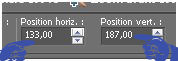
86) Réglage ==> netteté ==> davantage de netteté
87) Edition ==> coller comme nouveau calque sur votre travail (le nœud est gardé en mémoire)
88) Image ==> redimensionner à 40 % (redimensionner tous les calques décoché)
Bien placer suivant ces paramètres

89) Réglage ==> netteté ==> davantage de netteté
90) Ouvrez dans votre psp le tube « Flower 10 » du kit de scrap ; édition ==> copier ; édition ==> coller comme nouveau calque sur votre travail
91) Bien placer avec ces paramètres
(ces paramètres conviennent à mon travail, il faut que la fleur soit placé sur le départ du groupe de flèches)

92) Réglage ==> netteté ==> netteté
93) Ouvrez dans votre psp le tube « Tab 1a » du kit de scrap ;
édition ==> copier ; édition ==> coller comme nouveau calque sur votre travail
94) Bien placer avec ces paramètres

95) Calques ==> agencer ==> déplacer vers le bas ; effets ==> effets de textures ==> mosaïque de verre

96) Calques ==> dupliquer ; image ==> miroir ; calques ==> fusionner ==> fusionner avec le calque de dessous
97) Effets ==> effets 3D ==> ombre portée
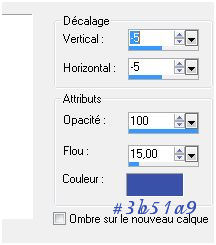
Refaire l’ombre portée sans changer les paramètres
98) Ouvrez dans votre psp le tube « flower 7 » du kit de scrap ; édition ==> copier ; édition == coller comme nouveau calque sur votre travail
99) Bien placer avec ces paramètres (ces paramètres conviennent à mon travail, adapter le déplacement au votre)
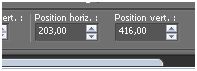
100) Réglage ==> netteté ==> netteté
101) Effets ==> effets 3D ==> ombre portée

102) Dans la palette des calques, placez vous sur le calque raster 1 (fond noir),
calques ==> nouveau calque raster ; sélection ==> sélectionner tout
103) Ouvrez dans votre psp le tube « CBAPaper7 » du kit de scrap ;
édition ==> copier ; édition ==> coller dans la sélection ; sélection ==> désélectionner tout
104) Ouvrez dans votre psp le masque « Mask27byJenny » et abaissez-le ;
calques ==> nouveau calque de masque ==> à partir d’une image et aller chercher le masque « Mask27byJenny »

105) Calques ==> dupliquer 2 fois ; calques ==> fusionner ==> fusionner le groupe et baisser l’opacité du claque à 55
106) Effets ==> effets de textures ==> mosaïque de verre

Refaire l’effet mosaïque de verre ; baisser l’opacité du calque à 36
107) Effets ==> effets 3D ==> ombre portée

108) Dans la palette des calques placez-vous sur le calque en haut de la pile (raster 8) et ouvrez dans votre psp votre tube pinup (tout ce qui suit concerne le tube que j’ai choisi, donc vous devrez adapter la suite à votre tube), édition==> copier ; édition ==> coller comme nouveau calque sur votre travail
109) Image ==> miroir ; image ==> redimensionner à 75 % (redimensionner tous les calques décoché)
110) Bien placer avec ces paramètres (uniquement pour mon tube, adapter au votre)

111) Calques ==> agencer ==> déplacer vers le bas 3 fois
112) Effets ==> effets 3D ==> ombre portée

113) Placez-vous sur le calque en haut de la pile (raster 8) et ouvrez dans votre psp le tube « BeadedHeart » du kit de scrap ; édition ==> copier ; édition ==> coller comme nouveau calque sur votre travail
114) Bien placer suivant ces paramètres

115) Calques ==> agencer ==> déplacer vers la bas 2 fois ; réglage ==> netteté ==> netteté
116) Placez-vous sur le calque en haut de la pile (raster 8) ; ouvrez dans votre psp le tube « Bow 5 », édition ==> copier ; édition ==> coller comme nouveau calque sur votre travail
117) Image ==> miroir ; bien placer suivant les paramètres ci-dessous

Réglage ==> netteté ==> davantage de netteté
118) Outil Texte ; police « 3-DPerspection » avec les paramètres ci-dessous

Placez en avant plan la couleur #3b51a9 et en arrière plan en tant que motif le tube « CBAPaper6 » du kit de scrap ; angle 135 ; échelle 62
119) Ecrivez le teste : Aurora ; calques ==> transformer en calque raster ; bien placer avec les paramètres ci-dessous

120) Effets ==> effets 3D ==> biseautage intérieur
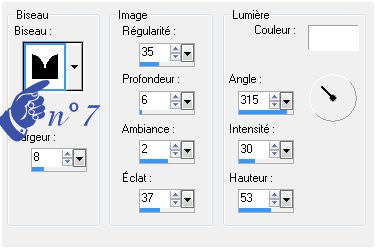
121) Effets ==> modules externes ==> Alien skin Eyes Candy 5 : impact ==> Glass ;
aller chercher le preset « Aurora_Lunevine ;
si vous n’avez pas pu rentrer le preset vous avez les paramètres ci-dessous

122) Effets ==> effets de bord ==> accentuer davantage
123) Dans la palette des calques, placez-vous sur le calque du fond noir (raster 1) ; calques ==> dupliquer
124) Effets ==> modules externes ==> Neu ==> Excentrico
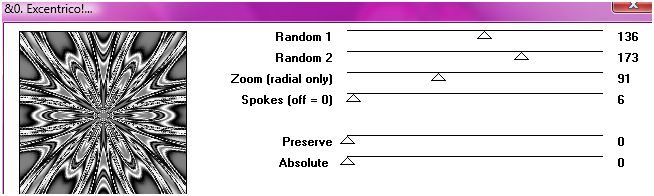
125) Effets ==> Modules externes ==> Transparency ==> Elimite white ; baisser l’opacité du calque à 20
126) Effets ==> effets de bords ==> accentuer davantage
127) Calques ==> fusionner ==> fusionner les calques visibles
128) Effets ==> modules externes ==> Filters Unlimited 2.0 ==> Buttons & Frames ==> 3D Glass Frame 2
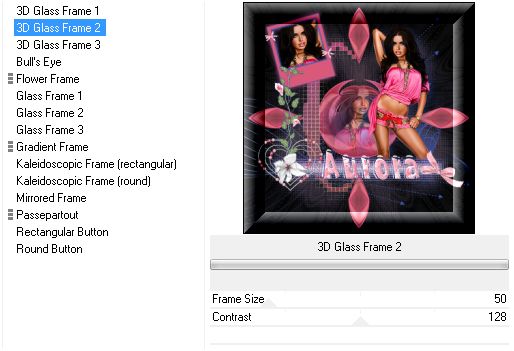
129) Effets ==> effets 3D ==> Bouton

130) Effets ==> effets d’image ==> enroulement de page

131) Effets ==> effets 3D ==> ombre portée

132) Ouvrez dans votre psp le tube « Pearl « du kit de scrap ; édition ==> copier ; édition ==> coller comme nouveau calque sur votre travail ;
133) image ==> redimensionner à 40 % (redimensionner tous les calques décoché) et bien placer suivant ces paramètres
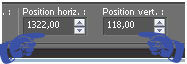
134) Calques ==> dupliquer ; image ==> miroir ; image ==> renverser (replacer correctement, le cas échéant, dans l’angle du cadre ; calques ==> fusionner ==> fusionner avec le calque de dessous
135) Appliquer le filtre alien skin impact 5 ==> le preset « Aurora_Lunevine » ; réglage ==> netteté ==> netteté
Signer votre travail et éventuellement si besoin appliquer le watermark du créateur de la pinup utilisé ainsi que votre numéro de licence
136) Calques ==> fusionner ==> fusionner les calques visibles ; image ==> redimensionner à 850 pixels de large (redimensionner tous les calques coché)
Enregistrer votre travail en format png et si vous le désirer vous pouvez me le faire parvenir
**********
J’espère que vous aurez pris autant de plaisir que moi à réaliser ce tuto
**********
Tous droits réservés
**********
Ce tuto est de ma création, toute ressemblance avec un autre n’est que pur hasard.
***********
The End……
***********
Une autre version

*************
***********